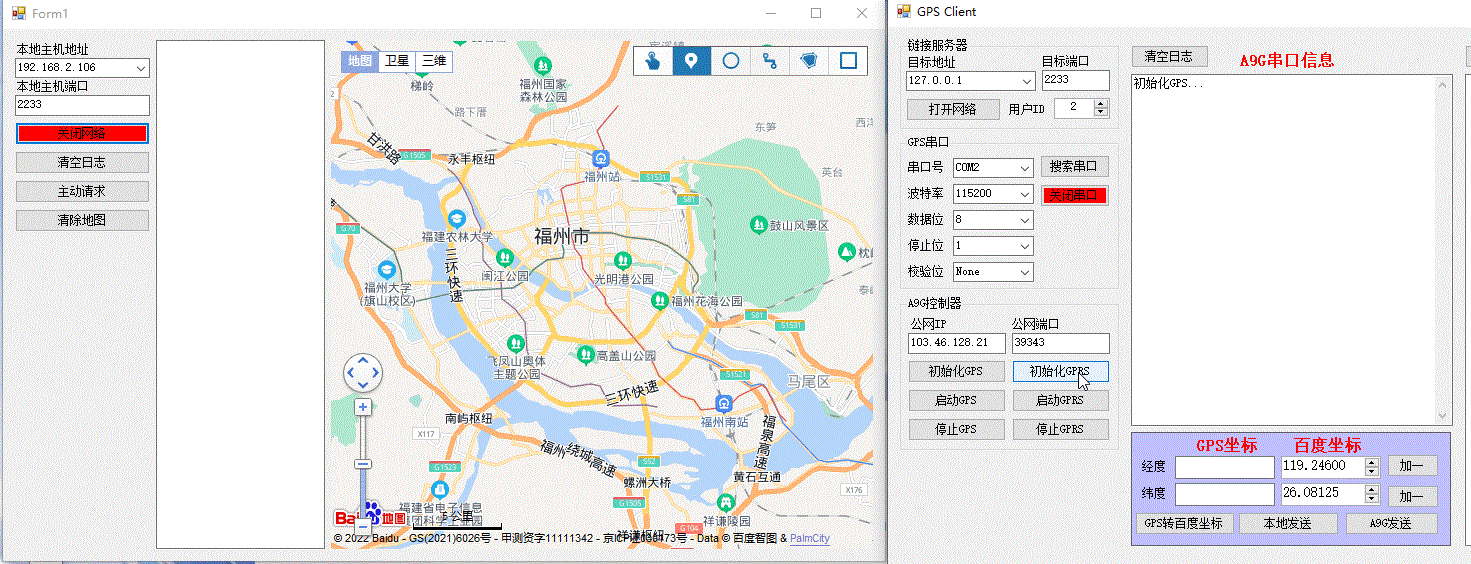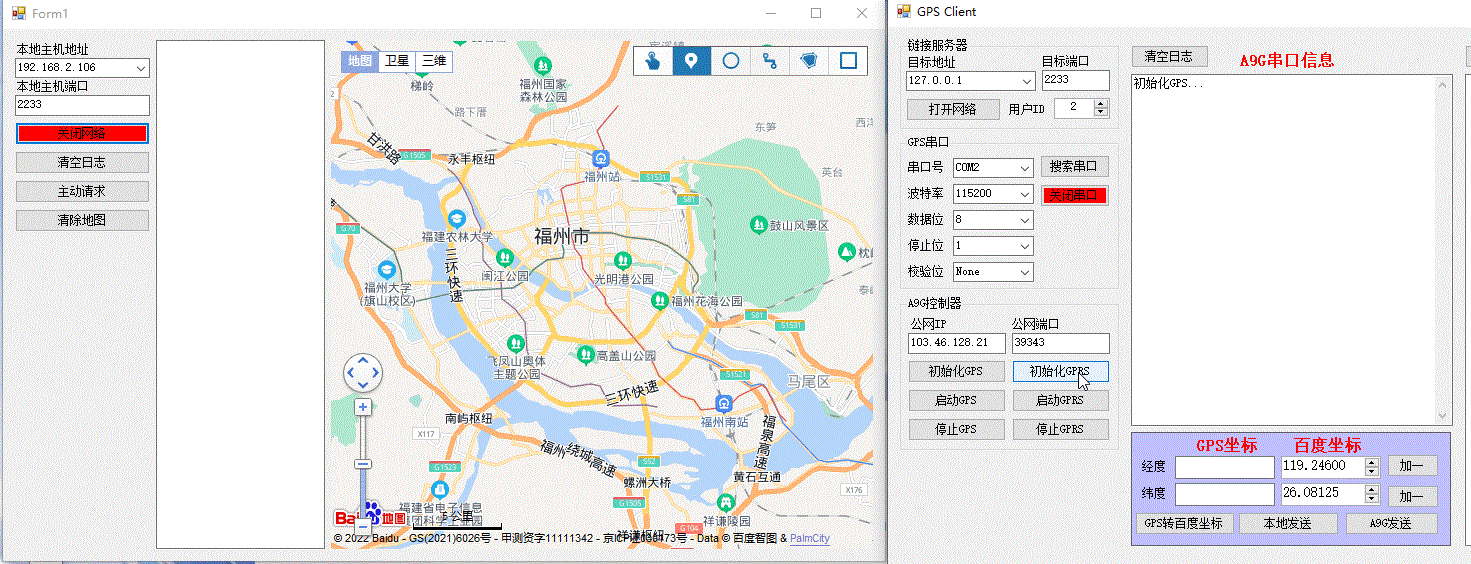GPRS协议与AT命令流程说明 - (第二十六讲)
视频讲解如下:
工程源码下载:GPS定位系统系列教程源码下载
官方教程:https://docs.ai-thinker.com/gprs/examples
GPRS所有流程命令如下,共10条命令:
AT+CCID 查询SIM
AT+CREG? 查询网络状态
AT+CSQ 查询信号强度
AT+CGATT=1 附着网络
AT+CGDCONT=1,"IP","CMNET" 设置PDP参数
AT+CGACT=1,1 激活PDP
AT+CIPSTART="TCP","{Server_Ip}",{Server_Port} 连接TCP服务器
AT+CIPHMODE=1 查询透传默认参数
AT+CIPTMODE=1 启动GPRS
+++ 停止GPRS
串口的调试助手的执行效果,我这边就不演示了,直接按顺序发送指令即可。
下位机模拟器中已经集成了GPRS的命令集,可直接采用下位机模拟器进行测试:
操作流程如下:
1、先打开串口
2、设置好模拟器的公网IP和端口
3、按下A9G上的复位按钮,复位一下A9G,等待启动成功
4、点击“初始化GPRS”按钮
5、点击“启动GPRS”,此时就可以进行数据透传发送数据了。
6、点击“停止GPRS”可关闭输出。